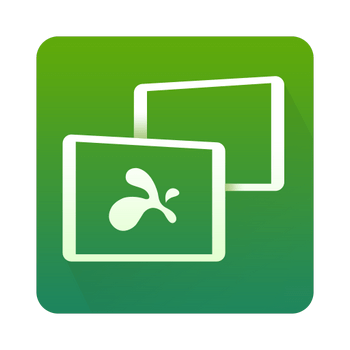
Splashtop Personal - Remote Desktop – одна з найпопулярніших програм для керування віддаленим пристроєм. Це може бути комп’ютер з операційною Windows або Mac. Керування можна виконувати з телефона/планшета з операційною Android, iOS, а також комп’ютерів Windows або Mac. Віддалене керування можливе в будь-який час та збудь-якого місця.
Зверніть особливу увагу на те, що в безкоштовній версії керувати пристроями та отримувати до них доступ можна лише в межах однієї мережі (коли всі вони підключені до одного роутера), а максимальна кількість пристроїв не повинна перевищувати 5-ти. Також у безкоштовній версії не має змоги відсилати файли на віддалений комп’ютер та приймати їх з нього. Обмежень по часу використання не має.
Повна версія дає змогу отримувати доступ до будь-якого пристрою не залежно від того, в якій мережі він знаходиться. Ви зможете отримати доступ до всіх додатків, електронної пошти, документів, до медіатеки, доступ до браузера, до 3D і Flash ігор. В додатку наявна функція віддаленої камери, із якої можна переглядати потокове відео.
Для доступу до комп’ютерів чи телефонів потрібно встановити додаток Splashtop Personal, який безкоштовний для всіх пристроїв, крім iOS. Даний додаток потрібно встановити на пристрій з якого буде виконуватися керування.
На пристрої, якими потрібно керувати, потрібно встановити програму Splashtop Streamer. Причому остання доступна для Windows XP, 7, 8, 10 та macOS 10.7+.
Додатки можна завантажити з офіційного сайту. Для Windows 10 можна завантажити з магазину, так само як для iOS та Android.
Після встановлення обов’язковою умовою буде створення облікового запису Splashtop. Його можна створити прямо з програми. Для цього потрібно натиснути у вікні, яке появиться при відкритті програми, на текст «Create Splashtop Account»
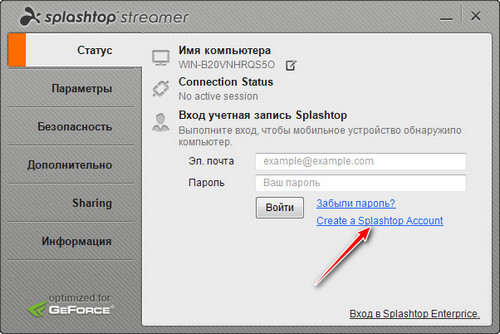
Алгоритм роботи з програмою Splashtop Personal - Remote Desktop:
1. Після встановлення відповідних додатків на кожному з пристроїв (з якого буде відбуватися керування та яким будете керувати) потрібне підтвердження (якщо ви до цього моменту ще не зареєструвалися, то також реєстрація). Як тільки ви введете логін та пароль, програма попросить підтвердити пристрій. Для цього буде відправлений лист на адресу електронної пошти. Там потрібно знайти текст «Authenticate this device» та перейти по посиланню для підтвердження. Для обох пристроїв (у мене потрібно було підтвердити авторизацію на смартфоні) процедуру потрібно повторити. Після підтвердження можна увійти в акаунт на обох пристроях.
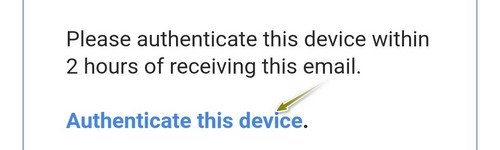
2. Для нормальної роботи в локальній мережі потрібний також доступ до інтернету, що можна назвати великим мінусом.
3. Після входу, в програмі Splashtop Personal можна бачити підключені пристрої. Потрібно натиснути на назву та вибрати дію: керувати віддаленим робочим столом або камерою. В мене працювали відмінно обидві опції.
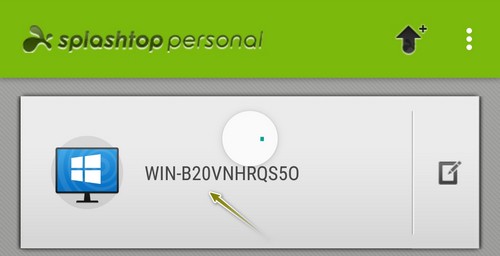
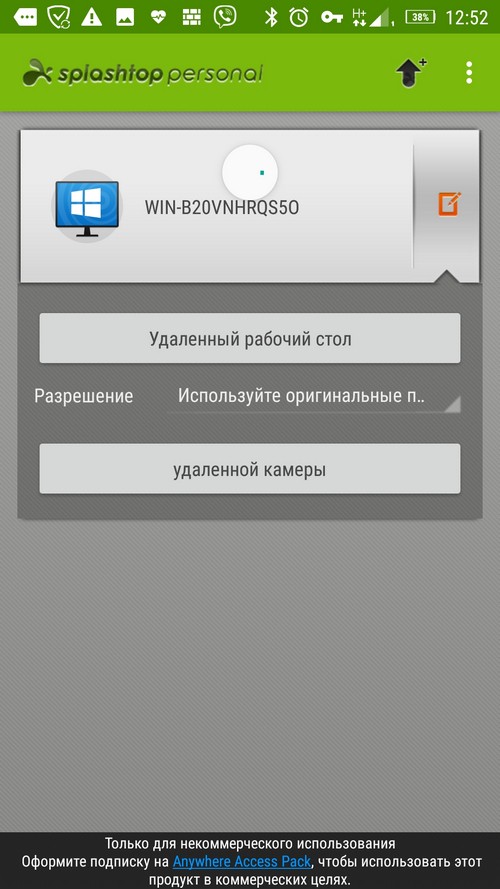
Результат:
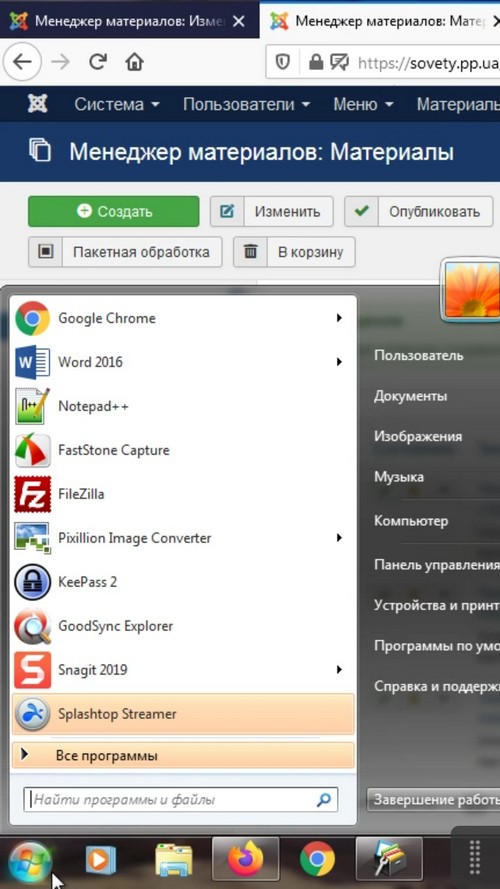
4. В налаштуваннях безпеки програми Splashtop Streamer можна вказати додатково вимагати захисний код «Требовать защитный код» або виконувати вхід з обліковим записом Windows «Require Windows login». Можна увімкнути додатковий діалог на дозвіл при підключенні до даного комп’ютера «Request permission to connect». Також можна увімкнути блокування клавіатури та миші при підключенні до комп’ютера або блокувати комп’ютер після закінчення сеансу. Опцій досить багато, деякі можуть бути корисними для покращення безпеки при адмініструванні.
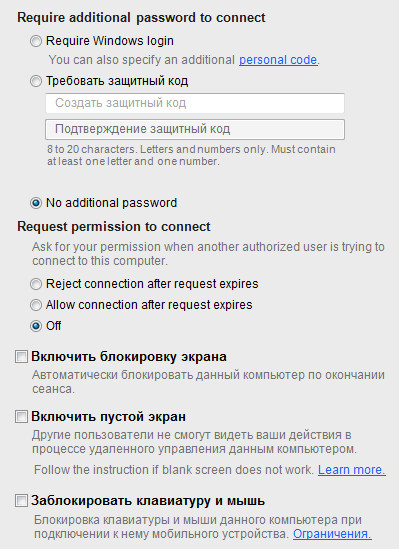
Якщо є потреба, то відмітьте опцію для автоматичного запуску програми при старті комп’ютера, а також налаштуйте сплячий режим.
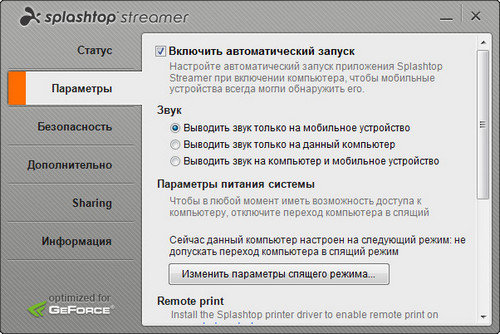
Програма непогана, з’єднання досить швидке. У мене працював такий варіант. На телефоні роблю точку доступу, під’єднуюсь з ноутбука, встановлю додатки на телефон та ноутбук вище описаним способом і все працює.
В розробника даного програмного забезпечення наявні і інші цікаві та корисні додатки (наприклад, Mirroring360), як для адміністрування, так і для навчання.
На російську мову програма переведена не повністю, тому для щоб зрозуміти певні діалоги, потрібний перекладач. Інтерфейс можна перекладати швидко, встановивши програму Textify. Вона дає змогу виділити текст, який іншими способами виділити не вийде і перекласти прямо з інтерфейсу. Для цього потрібно натиснути та тримати клавішу Shift і клацнути колесом миші (можна налаштувати інші комбінації).








